A Linux egyik fő vonzereje az, hogy az operációs rendszer és a futó szoftver ingyenes. A szabadalmaztatott rendszerekkel ellentétben az Ubuntu szoftverfrissítései teljesen ingyenesek – soha nem kell aggódnia, hogy pénzt bocsát ki a legújabb és legnagyobb alkalmazásokhoz vagy frissítésekhez.
ebben az útmutatóban megnézzük az Ubuntu frissítéseinek módját. Az Ubuntu operációs rendszerfrissítései egy adott ciklust követnek, de a kiadási ütemterv kissé zavaró lehet az avatatlanok számára. Mi is megy, hogy menjen át a módszerek segítségével annak érdekében, hogy a rendszer naprakész, mind a parancssoron keresztül, GUI.
Software Requirements and Linux Command Line Conventions
| Category |
Requirements, Conventions or Software Version Used |
| System |
Installed or upgraded Ubuntu 20.04 Focal Fossa |
| Software |
None |
| Other |
Privileged access to your Linux system as root or via the sudo command. |
| konvenciók |
# – az adott linux parancsokat root jogosultságokkal kell végrehajtani, akár közvetlenül root felhasználóként, akár sudo parancs $ – megköveteli, hogy az adott linux parancsokat rendszeres, nem privilegizált felhasználóként hajtsák végre |
Ubuntu kiadási ciklusa
Linux rendszerelemzőt keres !
az UAF Geofizikai Intézet tapasztalt Linux Rendszerelemzőt keres, hogy csatlakozzon kutatócsoportjához cyber infrastructure elemzők és mérnökök. Hely: Fairbanks, Alaska, USA
alkalmazza most
Ubuntu közzéteszi az LTS (hosszú távú támogatás) kiadásokat kétévente. Minden LTS kiadás teljes mértékben támogatja a biztonsági javítások, valamint az új frissítések öt évig. Addigra, ha még nem tette meg, frissítenie kell a telepítést a legújabb LTS kiadásra, hogy a dolgok továbbra is zökkenőmentesen működjenek. Ez a folyamat Ingyenes, általában csak néhány percet vesz igénybe (tisztességes internetkapcsolattal).
az Ubuntu ESM (Extended Security Maintenance) programjának előfizetésével lehetőség van az LTS kiadás további használatára, valamint a biztonsági frissítések fogadására az ötéves ablak után. Ezt csak nagyon kevés edge esetben szabad alkalmazni, az átlagos felhasználónak nem kell aggódnia – csak ingyenesen frissítsen a legújabb LTS-re.
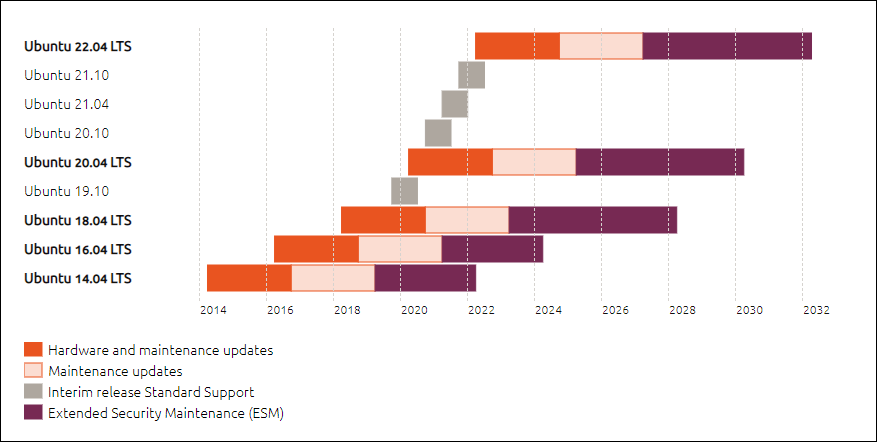
Ubuntu Update support cycle
forrás: ubuntu.com / about / release-cycle
a fenti képernyőkép a legfrissebb LTS kiadások támogatási ablakát mutatja, de felsorol néhány más verziót is, amelyeket az Ubuntu ideiglenes kiadásoknak hív. Ezek az ideiglenes kiadások olyanok, mint a közelgő LTS kiadások béta verziói, amelyek célja a fejlesztők és a vállalkozások számára, hogy teszteljék a közelgő operációs rendszert a jelenlegi szoftverrel, amelyre támaszkodnak. Hasznos ellenőrizni, hogy minden zökkenőmentesen működik-e, mielőtt a teljes verzió végre kiadásra kerül.
Canonical (az Ubuntu kiadója) azt mondja, hogy az Ubuntu telepítések 95% – a LTS kiadás. A legtöbb embernek soha nem kell aggódnia az ideiglenes kiadások miatt; csak akkor hasznosak, ha szüksége van egy settenkedő előnézetre arról, hogy mi jön az Ubuntu következő nagy kiadásában. Az ideiglenes kiadásokat csak kilenc hónapig támogatják, mivel valójában csak rövid tesztelési célokra szolgálnak.
ellenőrizze a frissítési információkat
mindig ellenőrizheti a jelenlegi Ubuntu telepítés támogatási időtartamát a következő paranccsal:
$ ubuntu-support-status
az alábbi képernyőkép a jelenleg telepített Ubuntu 20.04 Focal Fossa támogatási lejáratát mutatja. Ez ideiglenes kiadás, és a képernyőkép a következő kilenc hónap támogatását jelzi:

Ubuntu 20.04 frissítési támogatási állapot
ha gyorsan meg szeretné határozni, hogy az Ubuntu melyik verzióját futtatja, így összehasonlíthatja a Canonical webhelyén elérhető verziókkal, A következő Linux a parancs megadja a keresett információt:
$ lsb_release -a
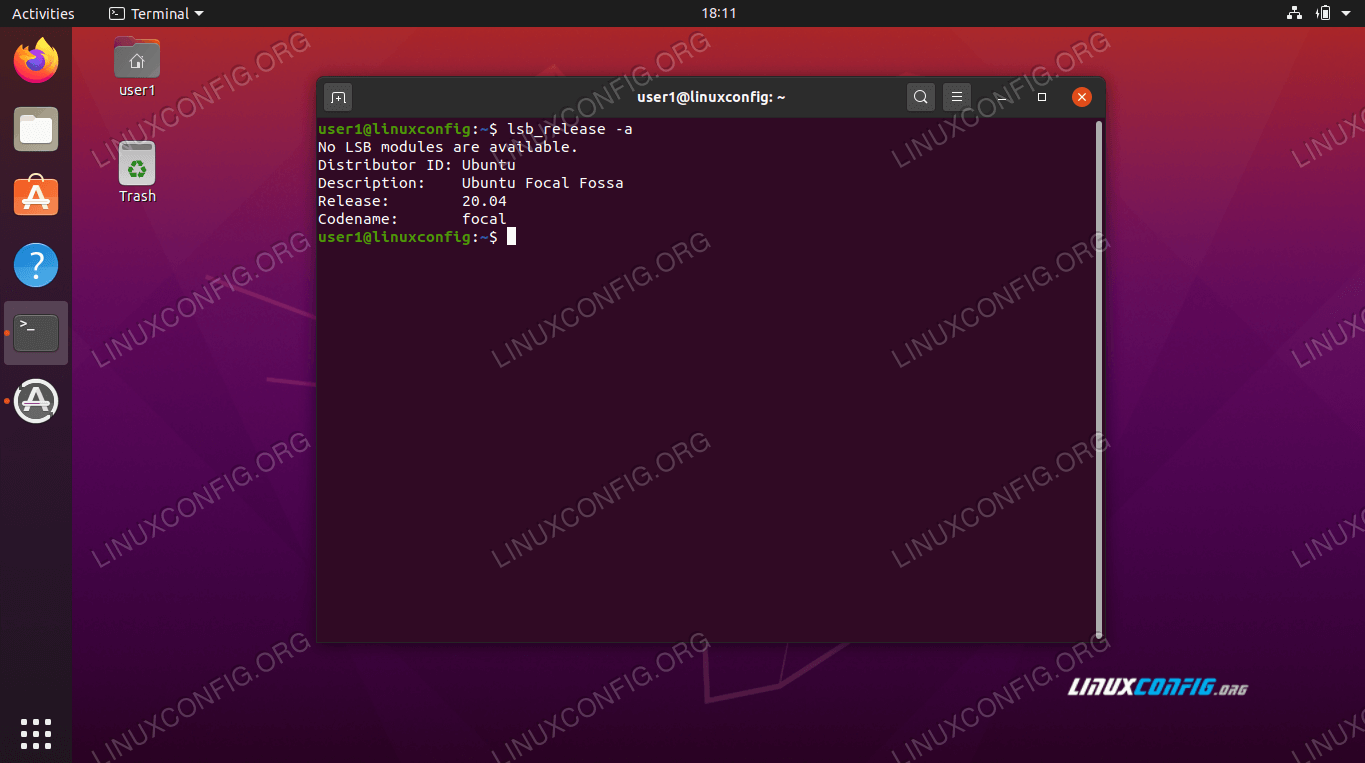
nézze meg, mit verzió az Ubuntu mi fut
Frissítés Ubuntu keresztül parancssori
Az Ubuntu egy grafikus alkalmazás kifejezetten a frissítések alkalmazása, de frissítése a parancssori biztosít számunkra egy kicsit nagyobb átláthatóság, valamint az irányítást. Mégis, ha jobban szeretné a GUI útvonalat, akkor ezt a következő szakaszban fedezzük le.
- először nyisson meg egy terminálablakot, majd írja be a következő parancsot a csomagok index listájának frissítéséhez:
$ sudo apt update
- Ez a rész nem szükséges, de ha szeretné látni, hogy mely csomagokat miatt egy frissítés, akkor írja be ezt a parancsot:
$ apt list --upgradable
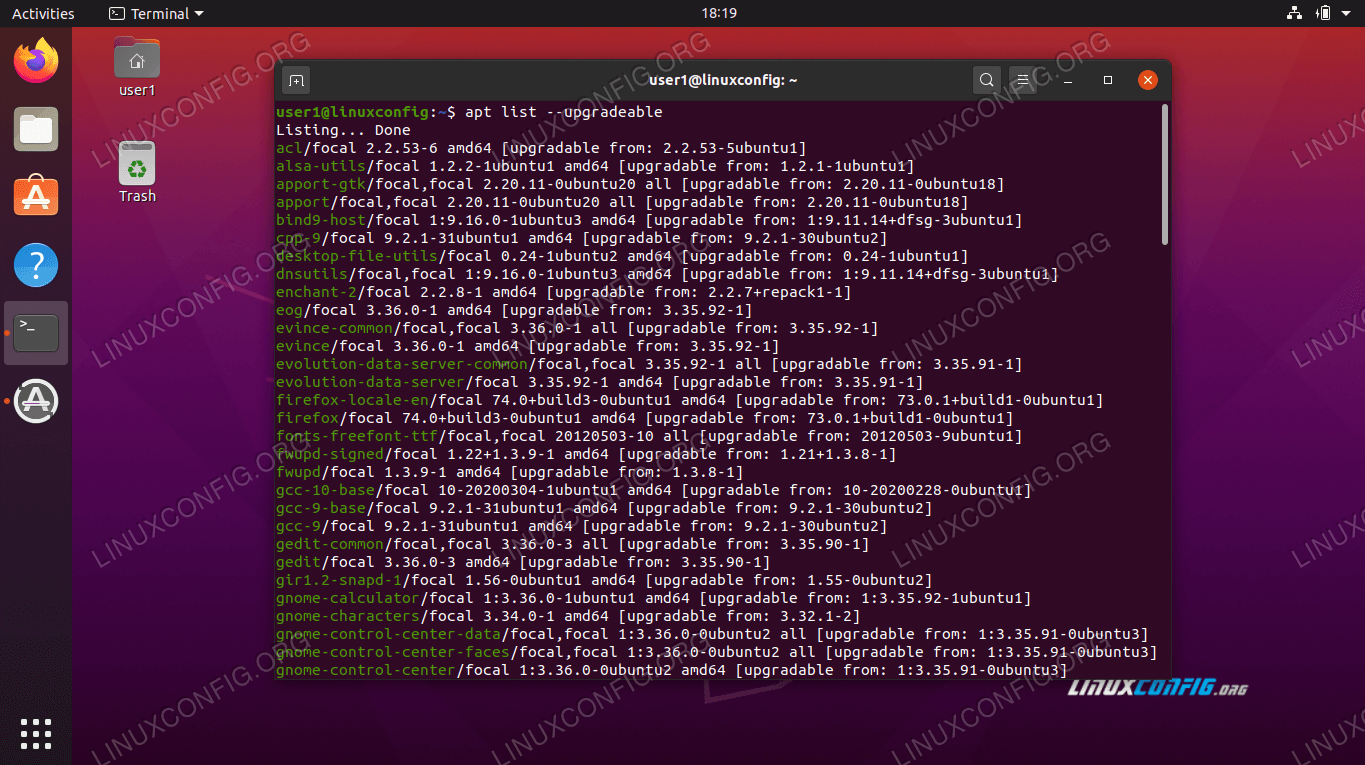
a teljes lista bővíthető csomag
Keres Linux Systems Analyst !
az UAF Geofizikai Intézet tapasztalt Linux Rendszerelemzőt keres, hogy csatlakozzon kutatócsoportjához cyber infrastructure elemzők és mérnökök. Hely: Fairbanks, Alaska, USA
Jelentkezés most
ha a csomagokat külön szeretné frissíteni, akkor mindig használhatja a apt install PACKAGE-NAME. Vagy a rendszer összes csomagjának frissítéseinek telepítéséhez írja be:
$ sudo apt upgrade
A csomagfrissítések telepítése után az operációs rendszer teljesen frissül.
tárolt csomagok
egyes csomagok más csomagokra támaszkodnak a megfelelő működés érdekében. Ha ilyen esetek vannak az operációs rendszeren, bizonyos frissítéseket “vissza lehet tartani” annak érdekében, hogy fenntartsák a funkcionalitást más csomagokkal. Ebben az esetben külön-külön frissítheti ezeket a csomagokat, vagy futtathatja a következő parancsot az összes frissítéséhez:
$ sudo apt dist-upgrade
már nem szükséges csomagok
a korábban futott frissítési parancs nem távolítja el az elavult/elavult vagy nem használt csomagokat. Egy másik parancsot kell futtatnunk, ha el akarjuk távolítani azokat a csomagokat a rendszerünkből, amelyekre már nincs szükségünk:
$ sudo apt autoremove

távolítsa el az elavult csomagokat
frissítse az Ubuntut grafikus felhasználói felületen
ha inkább megkerülné a parancssort, az Ubuntu frissítése a GUI-n keresztül is lehetséges.
- az induláshoz nyissa meg az alkalmazások menüt, majd keresse meg a Szoftverfrissítőt.
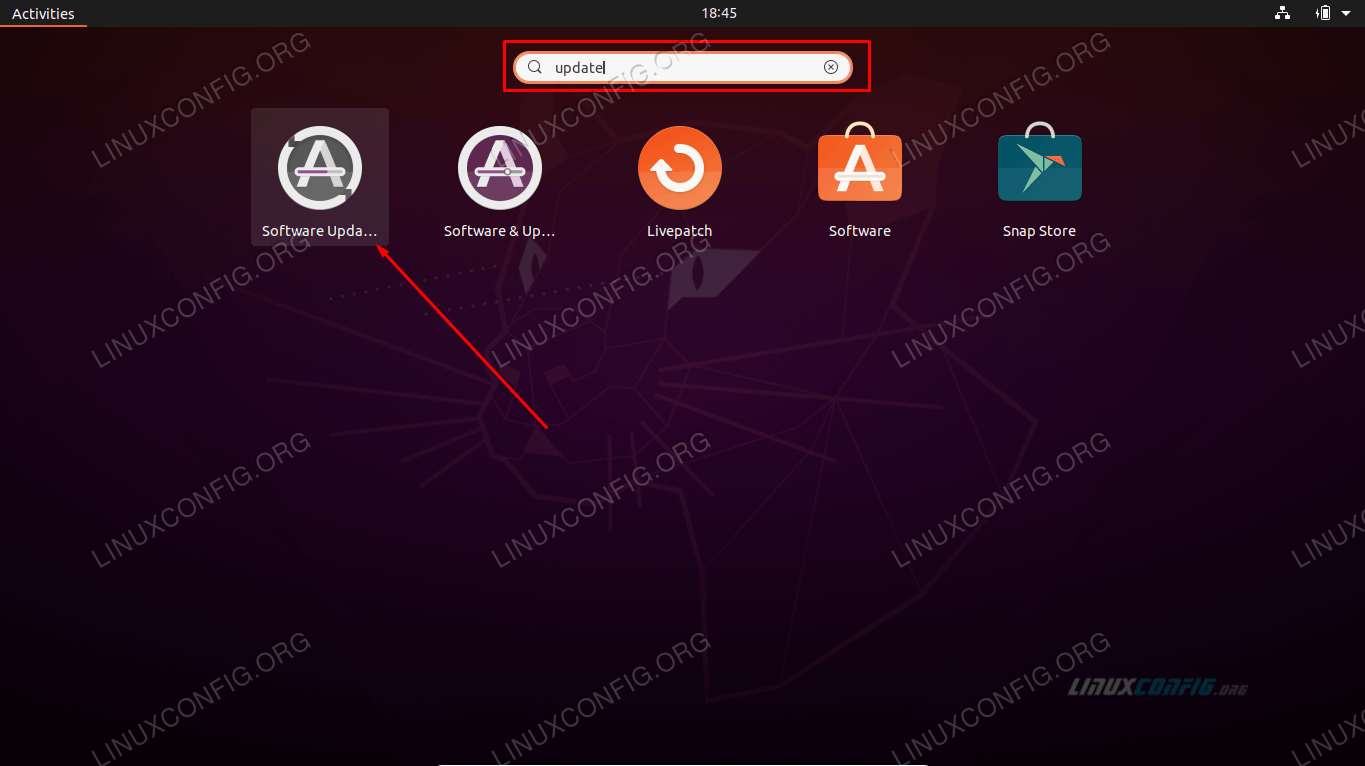
Kattintson a Software Updater
- Open Software Updater, hogy kereshet új frissítéseket.

Ubuntu Software Updater először le kell töltenie egy frissített csomagindex listát
-
- opcionálisan rákattinthat a “frissítések részletei” elemre, hogy megkapja az Ubuntu frissítésének részletes listáját.

Részletek megtekintése frissítések
Linux rendszerek elemzőjét keresi !
az UAF Geofizikai Intézet tapasztalt Linux Rendszerelemzőt keres, hogy csatlakozzon kutatócsoportjához cyber infrastructure elemzők és mérnökök. Hely: Fairbanks, Alaska, USA
jelentkezzen most
- ebben a menüben kiválaszthatja vagy törölheti a frissíteni kívánt (vagy nem) csomagokat. A csomagfrissítéssel kapcsolatos további részletekért jelölje ki a kérdéses csomagot, majd kattintson a “műszaki leírás” gombra.”
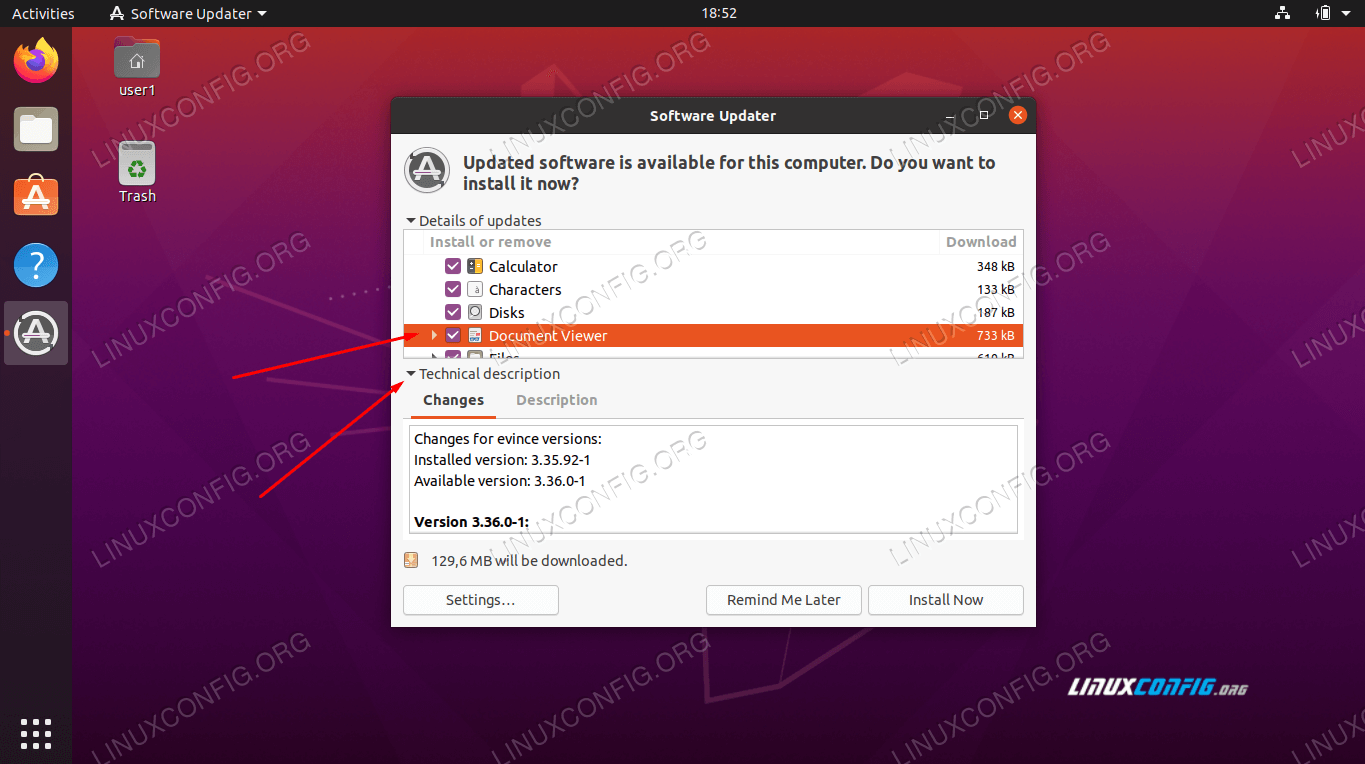
a frissítések MŰSZAKI leírásának megtekintése
- a frissítés megkezdéséhez kattintson az” Install Now ” gombra.
- a folytatás előtt be kell írnia a rendszergazdai jelszavát.
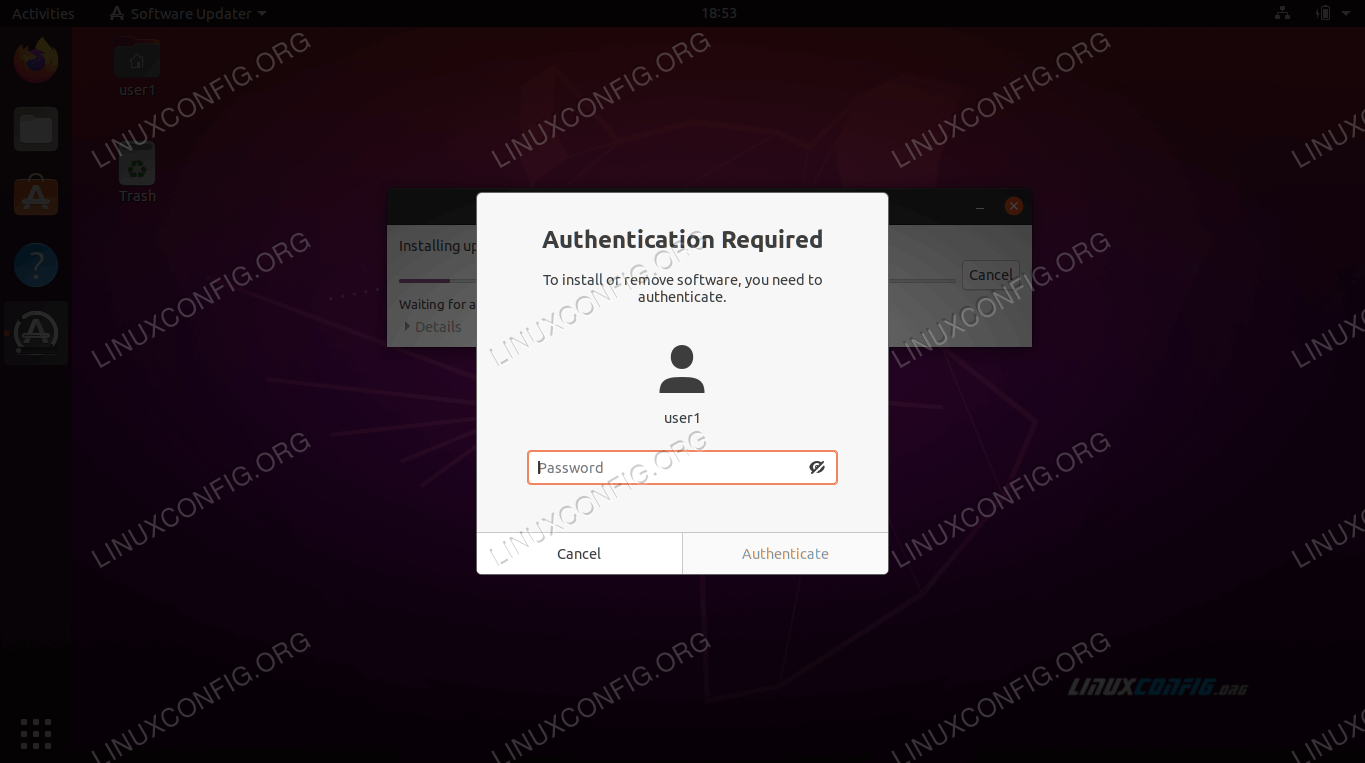
Root jelszó szükséges szoftver frissítések
- Az Ubuntu frissítés most van folyamatban. Kattintson a” Részletek ” gombra, ha további információt szeretne látni a futó rendszerfrissítésről.
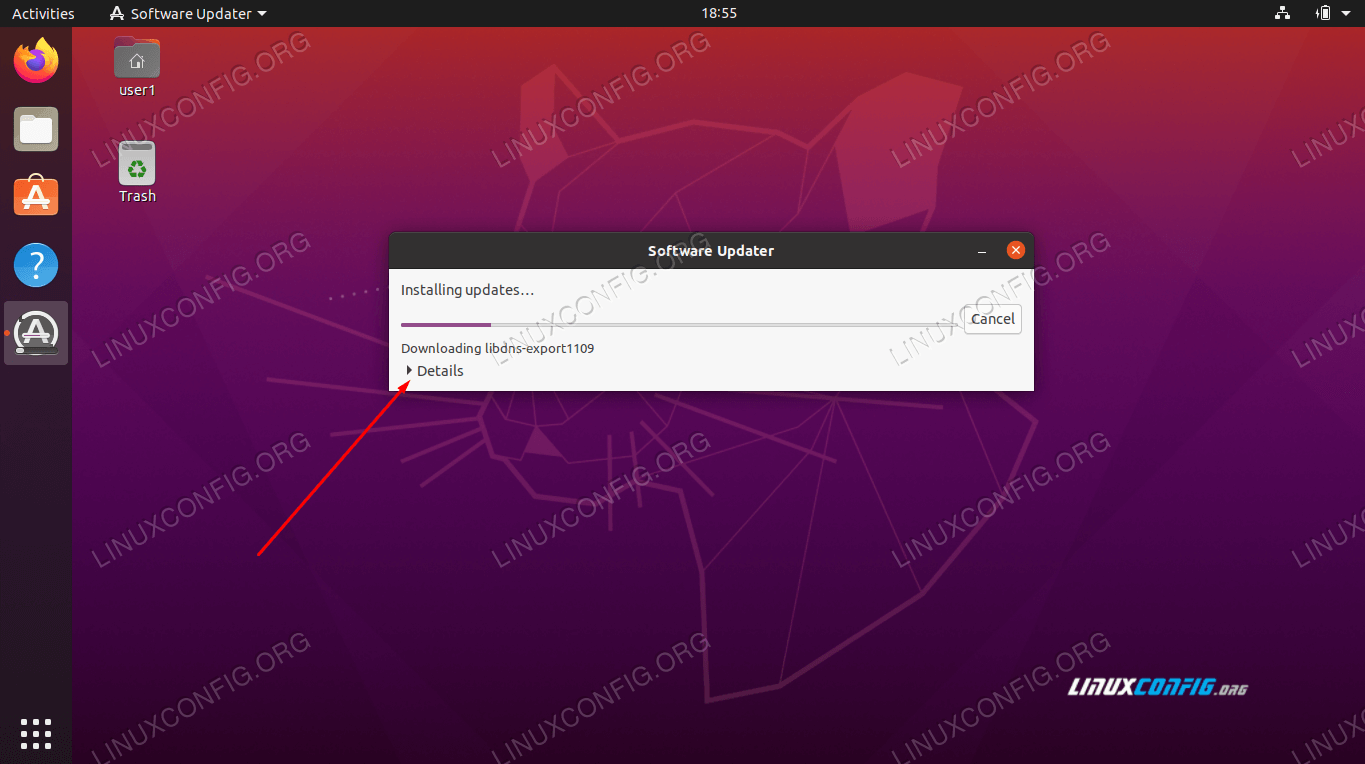
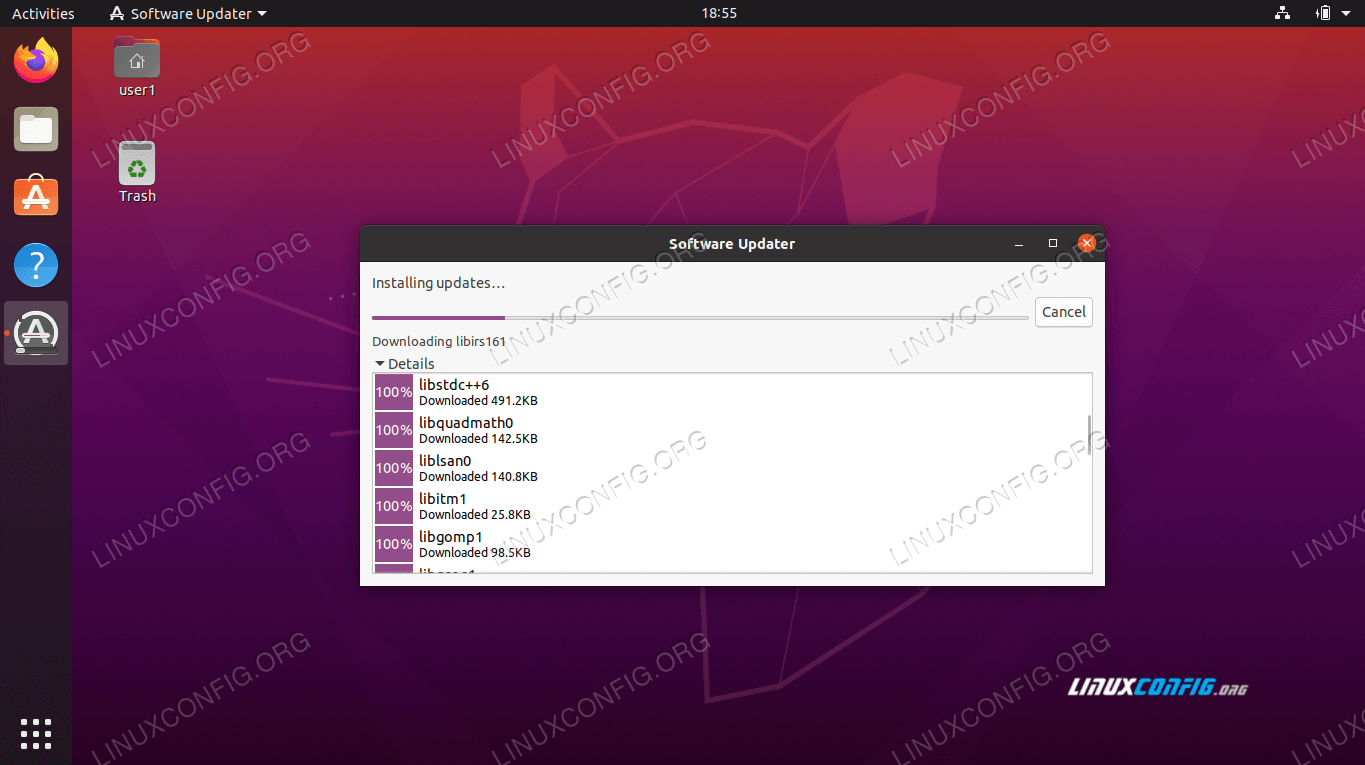
div>
Linux rendszerelemzőt keres !
az UAF Geofizikai Intézet tapasztalt Linux Rendszerelemzőt keres, hogy csatlakozzon kutatócsoportjához cyber infrastructure elemzők és mérnökök. Hely: Fairbanks, Alaska, USA
alkalmazza most
gratulálunk, az Ubuntu rendszered naprakész, mivel a végső ablaknak meg kell erősítenie. A szoftverfrissítő javasolhatja, hogy indítsa újra a rendszert a frissítés befejezéséhez.

frissítés telepítése sikeresen befejeződött Ubuntu 20.04
Következtetés
ebben Az útmutatóban, láttuk, hogyan kell frissíteni az Ubuntu operációs rendszer segítségével a parancssorban, grafikus felhasználói felület. Az Ubuntu kiadási ütemtervéről és arról is megtudtuk, hogyan lehet információt szerezni a saját operációs rendszer támogatási ablakáról.
ezzel az információval felszerelve most már megérted az Ubuntu frissítési kiadási ütemezését, valamint azt, hogy hogyan lehet a saját rendszert frissíteni a legfontosabb rendszerfrissítésekkel.

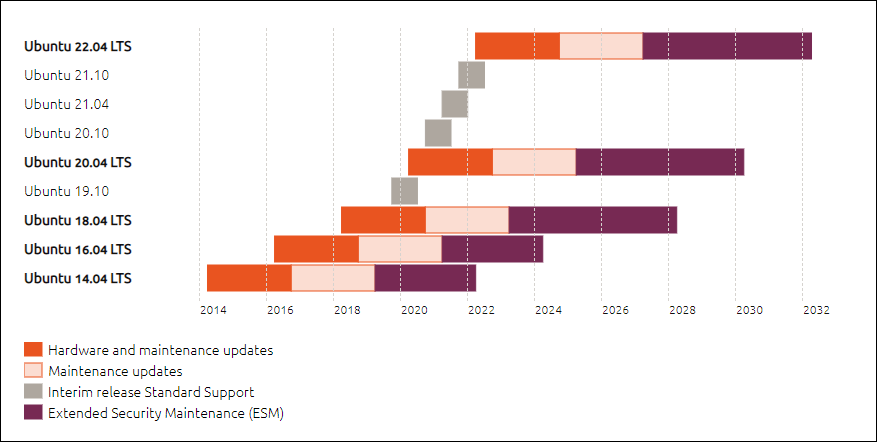

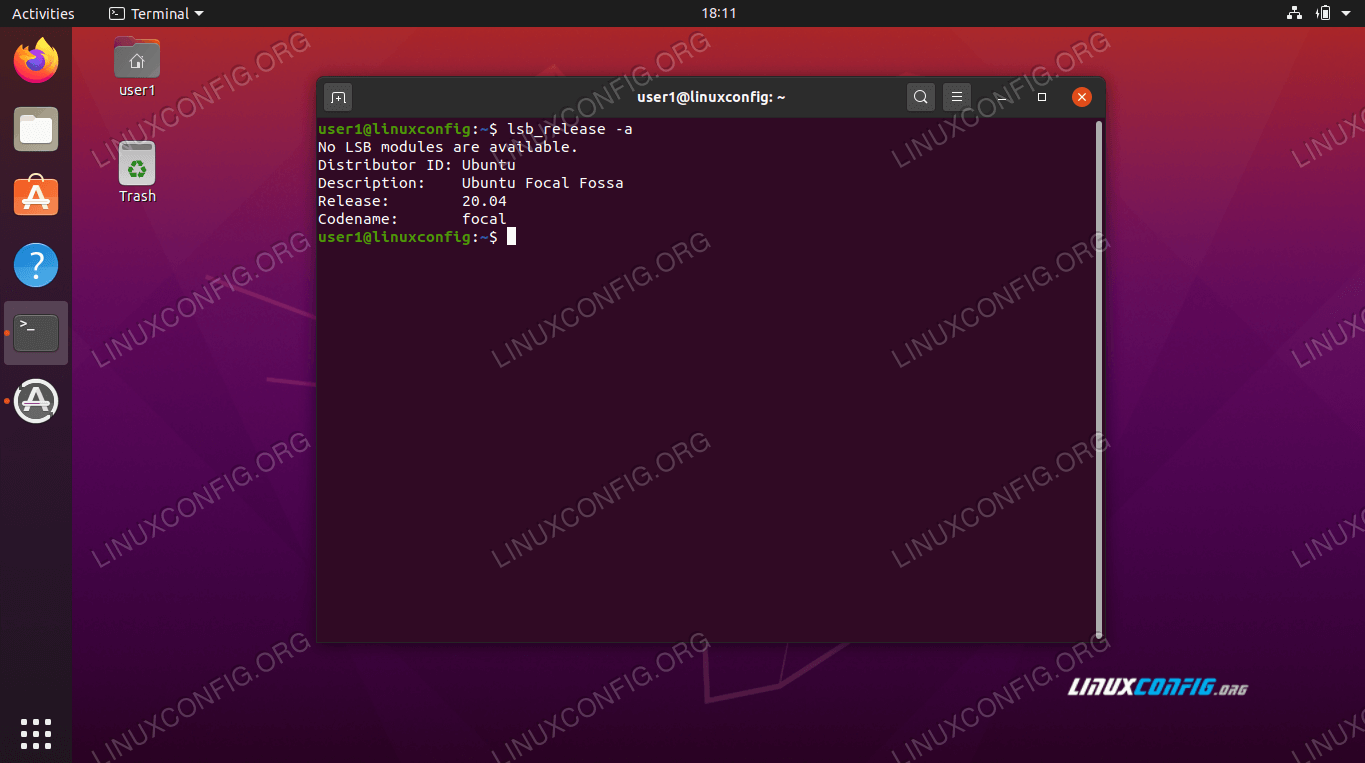
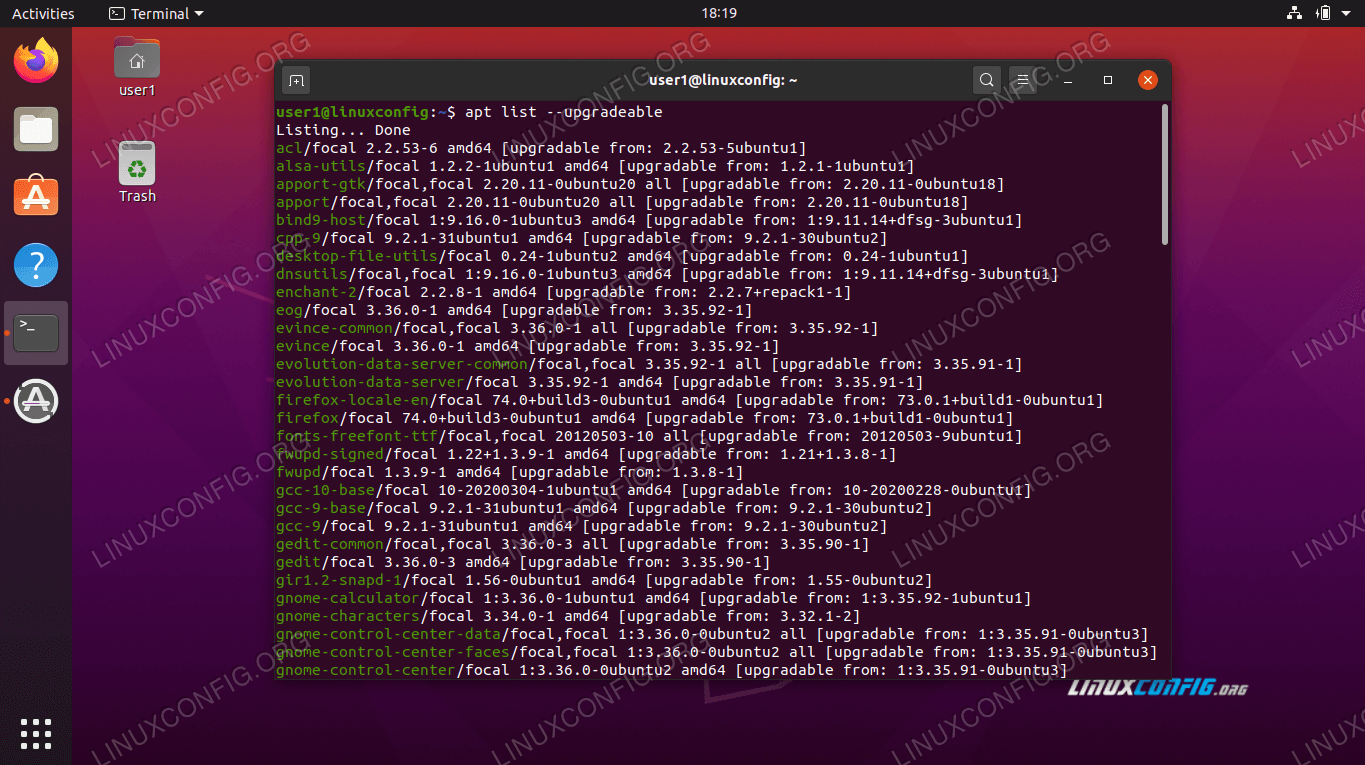

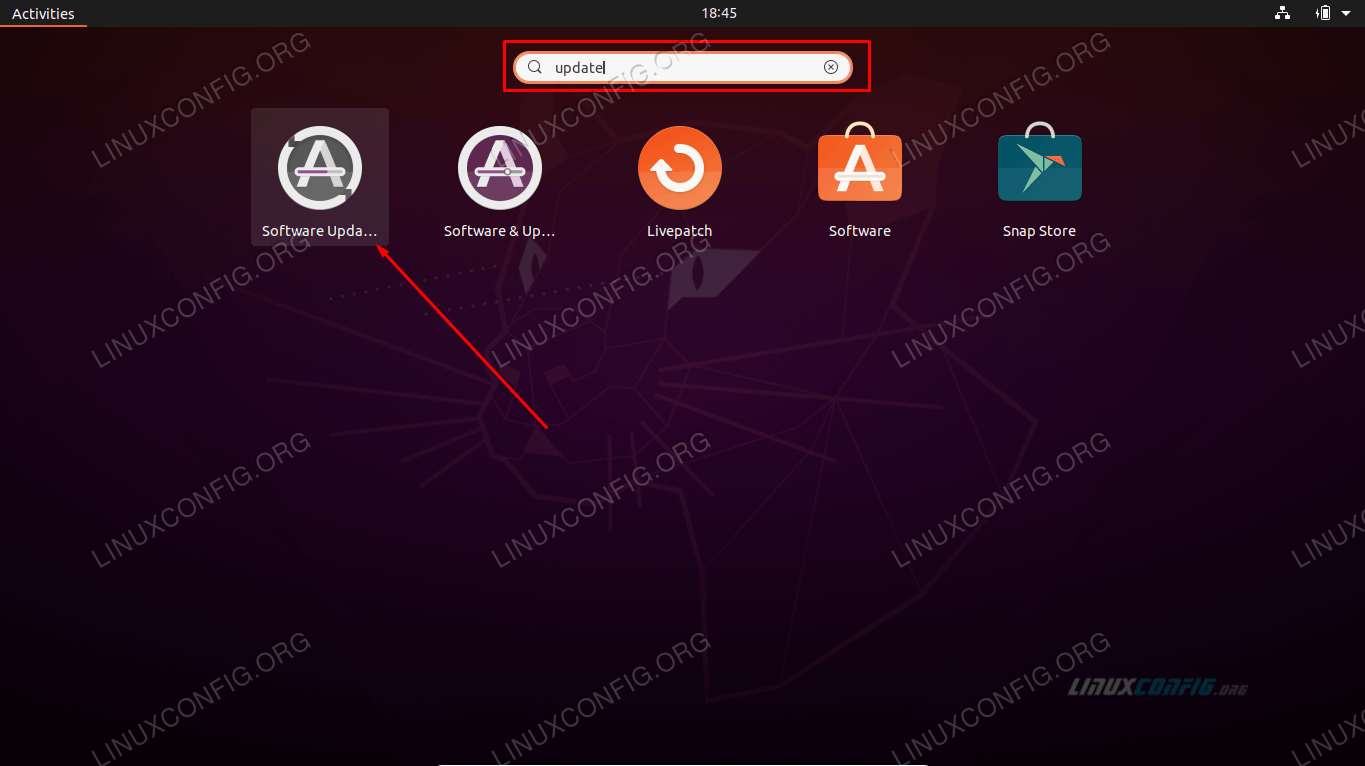


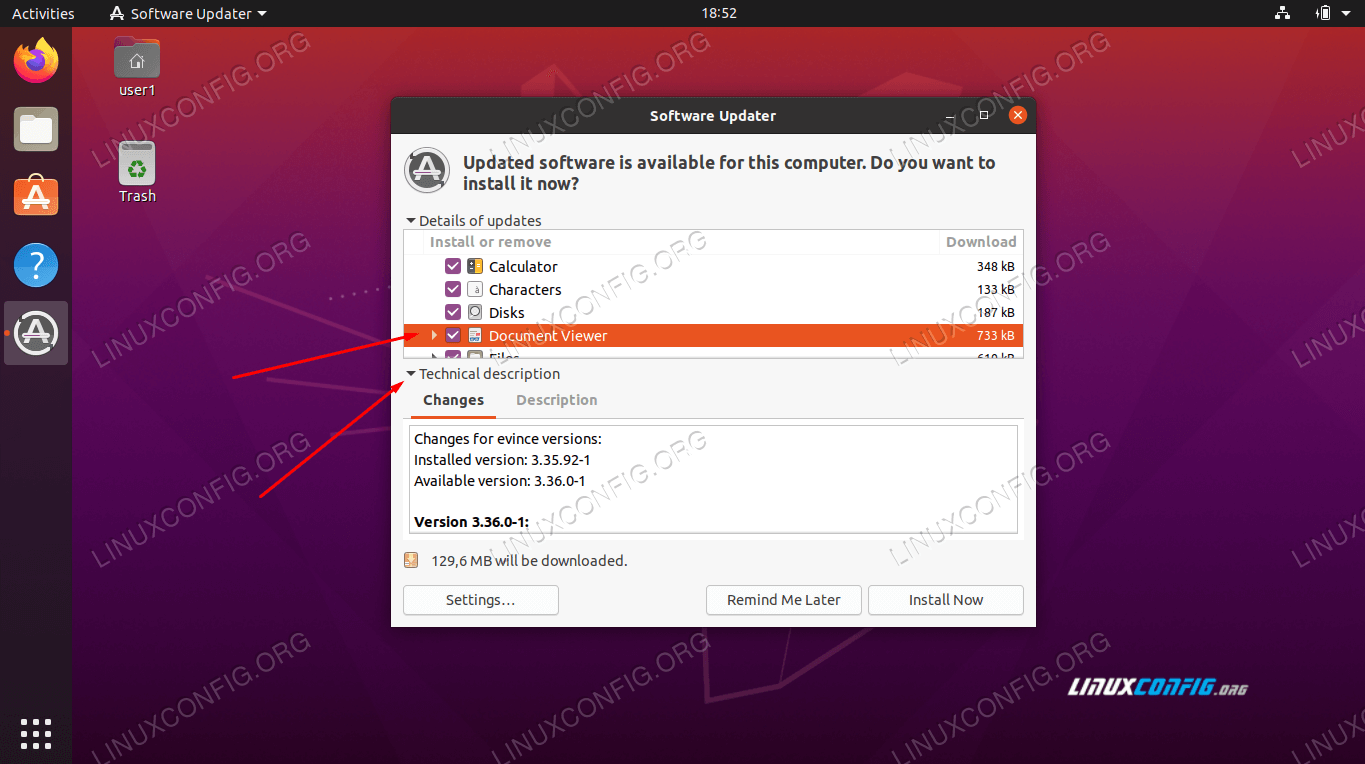
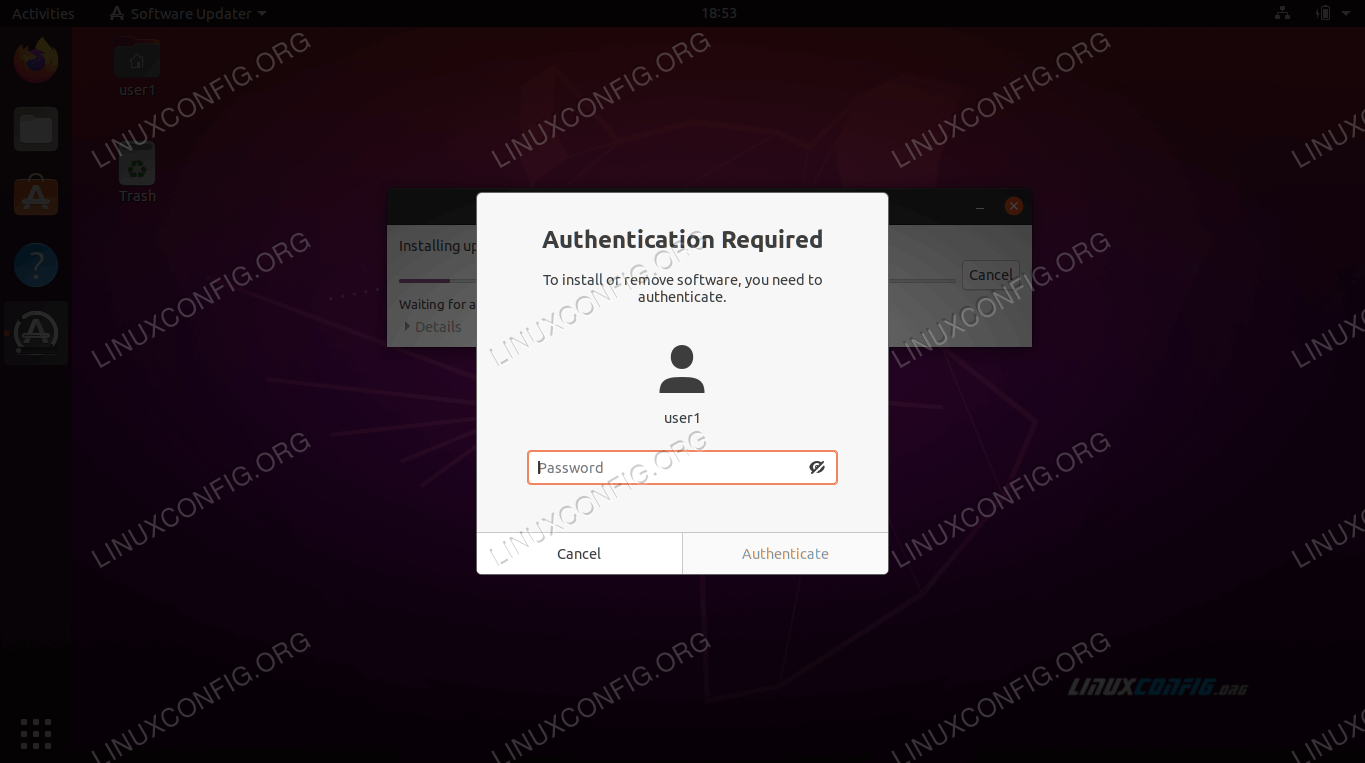
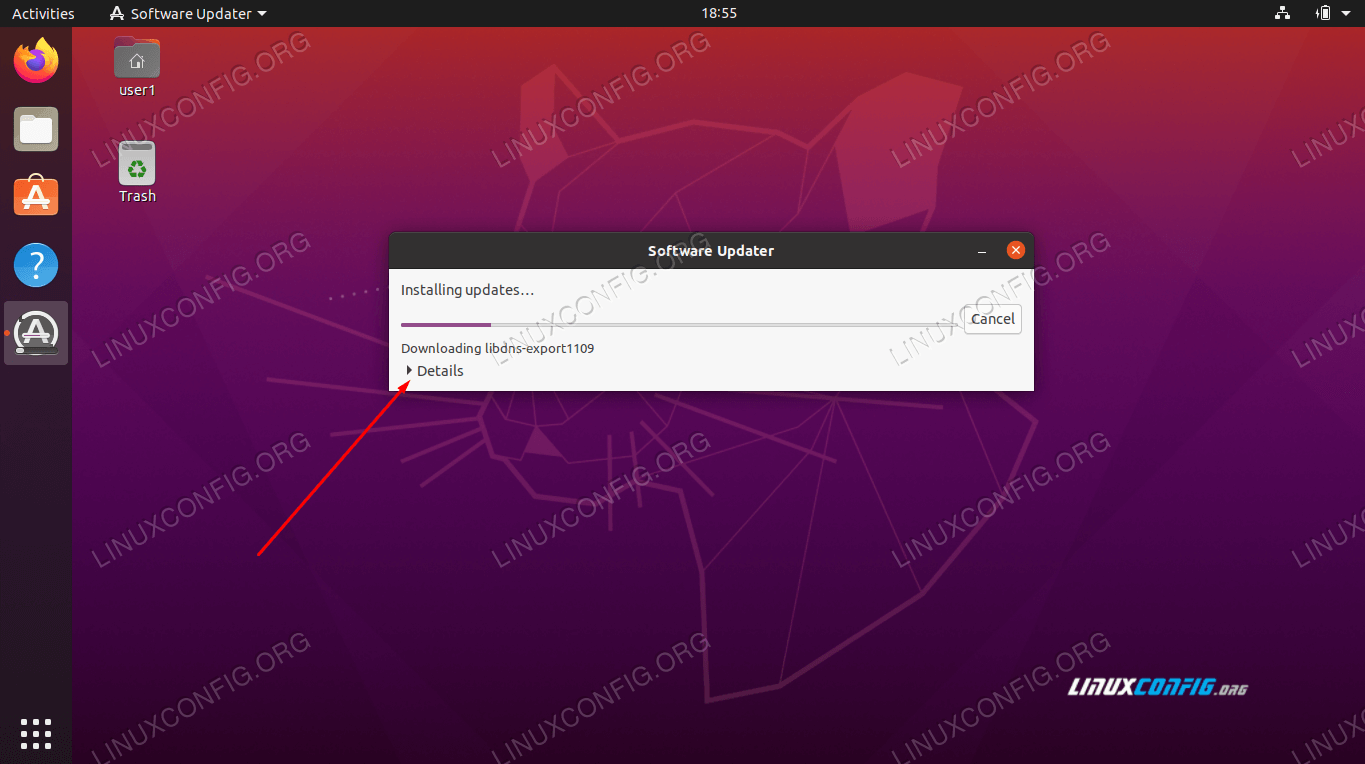
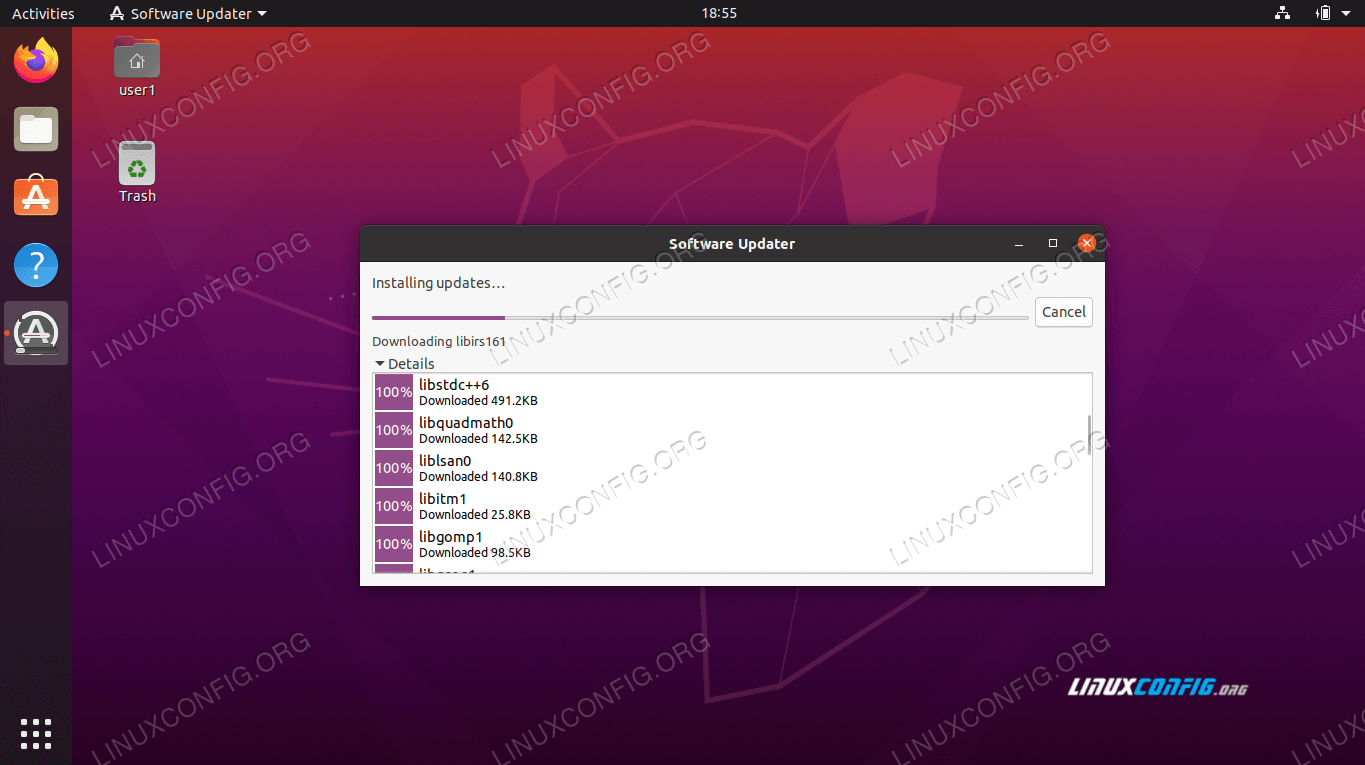
Leave a Reply